Km9pro не подключается к ethernet
Обновлено: 07.07.2024
На современном рынке электроники можно найти телевизоры с разнообразными функциональными возможностями. Есть модели как простые, так и навороченные. Если у вас не достаточно денег сразу купить ТВ с полным функционалом, но хочется смотреть фильмы в онлайн-кинотеатрах, ролики с Ютуб, просматривать фото из памяти телефона и т.д., тогда для вас есть бюджетное решение. Купить тв приставку, работающую на ОС Андроид. Данное устройство позволяет телевизору конкурировать с тем же планшетом или смартфоном. Сейчас мы рассмотрим модель MECOOL KM9 Pro Classic и узнаем, какие у нее есть преимущества и недостатки.
Технические параметры
| MECOOL KM9 Pro Classic | Технические характеристики | |
| Основной процессор | Amlogic S905X2 |
| Количество ядер | 4 Cortex A53 |
| Максимальная тактовая частота | 1,8 Ггц |
| Графический процессор | Mali-G31 Dvalin MP2 |
| Объем оперативной памяти | 4 Гб (DDR4) |
| Флеш-памяти | 64/32 Гб (eMMC) |
Как выглядит упаковка, и что находится внутри
Упакована андроид приставка в плотную картонную коробку, на которой присутствует глянцевое цветное изображение модели. Сбоку производитель указывает общие сведения о тв-боксе и его функциональных возможностях. В целом, упаковка смотрится прилично.

Внутри глянцевой коробки находятся следующие компоненты:
- смарт-приставка;
- сетевой адаптер (мощность 5В и 2А);
- пульт управления, работающий по Блютуз (имеется встроенный микрофон);
- шнур HDMI (длина чуть меньше 1 м);
- руководство, как подключать и использовать приставку, на иностранном языке.

Пульт
Функционирует по Блютузу, при этом дополнительный адаптер, для которого нужен отдельный USB-вход, отсутствует. В данной модели нет функции аэромышки и эмулятора, в принципе для андроид тв данные функции не очень важны. На пульте сосредоточено небольшое количество кнопок, которые четко срабатывают при нажатии, издавая при этом негромкий щелчок. Итак, вот что есть:
- громкость;
- домой;
- возврат;
- выкл.;
- отключить звук;
- вкл. микрофон;
- клавиши со стрелками;
- Ок.
Микрофон довольно чувствительный, отлично распознает голос даже если пульт находится в вытянутой руке. Чтобы его активировать, необходимо 1 раз нажать, затем отпустить кнопку с изображением микрофона. Нажимая и удерживая кнопку выкл., выходит меню, позволяющее выбрать действие: выключить либо перевести устройство в спящий режим, сделать скрин.

В комплект поставки не входят батарейки, поэтому придется купить 2 элемента AAA. В общем, пульт работает без нареканий, пользоваться удобно.
Как Тв-бокс выглядит внешне
Корпус приставки для ТВ имеет квадратную форму, компактные габариты и небольшую массу. На передней панели устройства есть светодиодный индикатор, отображающий состояние работы. Снизу имеются диффузоры, через которые происходит теплообмен. Сверху написано Mecool Android TV.

Индикатор в процессе работы устройства может мерцать несколькими цветами:
- бирюза – отсутствует интернет-подключение;
- синий – есть интернет-подключение;
- мигают несколько цветов – при голосовых командах, идентификации USB-устройства, подключении флэш-карты;
- красный – выключенное состояние либо спящий режим.
Сзади предусмотрены разъемы:
- под питание;
- выход HDMI для видео;
- для интернета;
- AV-выход.
Справа находится разъем под карту памяти, USB3.0, USB2.0.
На корпусе снизу имеется идентификационная наклейка со множеством вентиляционных отверстий. С целью теплоотвода производитель здесь также предусмотрел 4 прорезиненные ножки, создающие зазор под устройством.
Взгляд изнутри на Тв-бокс
Разбирается устройство просто, для чего нужно всего-то открутить пару саморезов справа под прорезиненными подушками.

Процессор располагается с нижней стороны на плате, что является минусом для системы охлаждения. Вынуть плату можно, если открутить 4 болтика.


В данной модели тв-приставок плата такая же, как у KM3, KM9PRO. Отличие составляет только тип Вай Фай модуля, а также модули оперативной, накопительной памяти. Система охлаждается при помощи крупной железной пластины, с которой чип контактирует через прорезиненную прокладку. Однако за перегрев системы не следует беспокоиться, так как производитель для охлаждения предусмотрел:
- множество отверстий с нижней стороны корпуса;
- большую железную пластину;
- Amlogic S905X2, который сам по себе довольно “холодный”.
В процессе тестирования было подтверждено, что перегрев не страшен данному боксу.
Защитные элементы по портам и выходам установлены, как положено. Сброс находится за разъемом-AV. В целом, внешний вид платы выглядит аккуратно, что собственно и отличает марку MECOOL, следов от флюса нет.
Включение приставки и дизайн меню
Первый раз смарт-приставка подключается немного дольше. Это является особенностью андроид тв. Сначала всплывает мастер первоначальной настройки и, в первую очередь, предлагает пользователю сделать синхронизацию штатного блютуз-пульта. Нужно зажать 2 кнопки: минус и ОК. Как только вы это сделаете, система найдет и запомнит пульт.
Далее настраиваем интернет-соединение посредством Вай Фай либо Ethernet.
На следующем этапе привязываем к устройству гугл-аккаунт, что можно сделать 3-мя способами:
- с помощью пульта;
- используя смартфон;
- вручную.
Следующий шаг – это установка приложений (медиаплееров, игр и пр.). При этом, пользователь может установить галочки напротив необходимых программ и продолжать работу с приставкой, а приложения продолжат установку в фоновом режиме.

Итак, первые настройки выполнены. Теперь мы видим рабочий стол, выполненный на базе Android TV 9. Интерактивный лаунчер в виде плиток включает несколько строк, в первой мы можем добавить и закрепить часто используемые приложения. Справо вверху на экране расположены часы, иконка с настройками, а также счетчик уведомлений системы. Слева мы видим голосовой поиск, а также строку, в которой вводятся текстовые запросы.
Снизу есть строки с предлагаемыми каналами. Их можно прокручивать в горизонтальном направлении. По желанию, пользователь может менять местами, удалять либо добавлять другие каналы. Для этого надо нажать стрелку Влево на пульте управления напротив выбранного канала и переместить туда, куда нужно.
Для поиска информации, воспроизведения медиа контента, работы с приложениями и других задач используется Гугл Ассистент. Данное приложение функционирует на нескольких языках, в т.ч. русском.
Первоначально система содержит минимум приложений, а именно:
- сервисы Гугл;
- Ютуб;
- Аэроскрин;
- Гугл Плей Маркет;
- менеджер файлов;
- медиаплеер и пр.
Помимо Гугл Плей Маркет, пользователь может установить какой-то другой магазин с приложениями, к примеру, Aptoide либо Yalp Store. С ними вы сможете добавить к себе любые программы.
Есть также довольно простой и удобный менеджер файлов FX File Explorer.
Видео воспроизведение
Бокс без нареканий воспроизводит любые фильмы до 1080p и даже 4К с частотой 60 кадров за секунду.
В процессе тестирования все видеоролики с разными кодеками, битрейтом проигрывались плавно, при этом, звук качественный. Андроид приставка легко справилась с роликами в качестве BDRip, BDRemux, UHDBDRip (которые были в хранилище).
Так как приставка оснащена довольно мощным процессором, и перегрев ей не грозит, то можно играть во многие андроид-игры. Следует отметить, что 2 ГБ оперативки не очень сказываются на производительности. Чтобы игры были в радость, по блютуз можно подключить геймпад.
Заключение
Данная модель андроид-бокса с поддержкой голосового управления представляет собой хорошую тв-приставку марки MECOOL. В процессе тестирования было установлено, что тв-бокс отлично выполняет свои функции. Многие пользователи останутся довольными работой андроид системы, пультом на голосовом управлении, мощным и охлаждаемым процессором. Благодаря гугл-сертификации гарантирована работа гугл-сервисов, а именно, Хромкаст, что выступает своеобразной гарантией качества. Небольшой объем оперативки почти никак не оказывает влияния на производительность устройства. Работа смарт-приставки бесперебойная и быстрая.
К минусам можно причислить низкоскоростной Вай Фай и нерабочий AFR. Чтобы смотреть видео в отличном качестве, лучше использовать проводное подключение.
Если вам нужна недорогая и хорошая тв-приставка, комфортная в эксплуатации (выполняющая голосовые команды), то данная модель отлично подходит.
Сегодня в обзоре предлагаю Вам ознакомиться с новой, бюджетной моделью тв-бокса от бренда Mecool.
Mecool KM9PRO Classic — это упрощённая модификация тв-бокса Mecool KM9PRO и одной из самых недорогих моделей
собраных на холодной и производительной SoC Amlogic S905X2, возможностей которой вполне хватает для реализации функции простого домашнего медиацентра.
Напомню, что SoС была представлена компанией Amlogic в сентябре 2018 года, на выставке IBC 2018 в Амстердаме.
Amlogic S905X2 — четырёхядерная ARM Cortex-A53 SoC, которая отличается от более старых чипов (S905, S912) интегрированным графическим ускорителем Mali-G31(Dvalin MP2), поддержкой USB 3.0 в большей части устройств, Bluetooth 5.0 и поддержкой современных Wi-Fi адаптеров Ampak с MIMO 2x2. Также была заявлена официальная поддержка Android TV 9.
В отличии от старшей версии, у Mecool KM9PRO Classic установлено 2 ГБ оперативной и 16 ГБ встроенной flash памяти. Также KM9PRO Classic имеет поддержку беспроводной WiFi сети стандарта IEEE 802.11 b/g/n.
В обзоре рассмотрим устройство, протестируем его возможности и заглянем, что у него внутри.
Характеристики Mecool KM9PRO Classic
— Bluetooth пульт с микрофоном
— Поддержка сертификации Widevine СDM уровня L1
Упаковка
Большинство последних моделей Mecool упакованы в коробку с цветным изображением устройства и рекламой о поддержке сертификации от Google, KM9PRO Classic тому не исключение.


Комплект поставки
В коробке находится следующий комплект поставки:
На блоке питания и шнуре HDMI не буду акцентировать внимания, они такие-же, как у большинства бюджетных тв-боксов.
Bluetooth пульт ДУ работает без дополнительного адаптера, за счёт этого «экономим» один USB разъём, который у устройства всего два. Пульт изготовлен из матового, не скользкого пластика, имеет эргономичную форму и удобно сидит в руке. В пульте имеется встроенный микрофон с отличной чувствительностью, при подаче голосовых команд или запросов нет необходимости подносить его ко рту. Кнопки изготовлены из резины, нажимаются чётко, с небольшим щелчком. Для реализации функции включения тв-бокса, за передней панелью в пульте установлен ИК светодиод. Такой пульт встречается у многих тв-боксов с поддержкой голосовых команд и является одним из самых удобных пультов, которыми довелось пользовался.


Внешний вид
Корпус Mecool KM9PRO Classic изготовлен из черного, матового пластика. Кайма верхней крышки глянцевая. Размеры корпуса (Д х Ш х В): 10 х 9,8 х 1,95 см, вес — 110 г. Корпус собран без лишних зазоров, ничего не люфтит и не скрипит.

На верхней части корпуса нанесены логотипы Mecool и Android TV. На нижней стороне находятся резиновые ножки и наклейка с названием модели устройства. На большей часть нижней стороны корпуса выполнены вентиляционные отверстия.


На передней части корпуса мы можем увидеть полосу светодиодного индикатора режимов работы устройства.
Ниже находятся вентиляционные отверстия.

Индикатор работает в режиме LED Smart breathing light (мерцающий смарт свет), как и у других модификаций KM9. Похоже, что производитель услышал владельцев серий Mecool KM9, KM9PRO, KM3 и уменьшил интенсивность свечения. Теперь она — ниже среднего и уже не хочется заклеить индикатор синей изолентой.



Набор разъёмов у Mecool KM9 PRO Classic следующий:
Разборка
Для разборки тв-бокса нужно выкрутить два самореза, которые находятся под двумя резиновыми ножками с правой стороны. Затем, медиатором открыть защёлки на стыках половинок корпуса.

Сняв верхнюю крышку, мы видим плату и WiFi антенну. Плата закреплена на четыре самореза.

Выкручиваем саморезы и снимаем плату. В нижней части корпуса закреплена металлическая пластина, на которую через термопроводящую резинку передаётся тепло от процессора. Как известно, тв-боксы на Amlogic S905X2 не перегреваются даже при максимальных нагрузках. Такой реализации теплоотвода им вполне достаточно.

В Mecool KM9PRO Classic используется та же плата, что и у Mecool KM9, KM9PRO, KM3. Разница лишь в установленном WiFi модуле и объёме памяти микросхем ОЗУ и ПЗУ.
Претензий к качеству изготовления платы нет, все элементы надёжно припаяны. Защита порта USB3.0 и линий HDMI установлена в полном объёме.
Из установленных элементов можно идентифицировать следующие:
Системная оболочка
Mecool KM9PRO Classic работает под управлением сертифицированной Smart TV платформы от Google — Google Android TV 9 (ATV9) с закрытым Root доступом.
После подачи питания, нам предлагают привязать Bluetooth пульт к устройству и выполнить начальную настройку.
В начальной настройке можно выбрать язык системы, выбрать тип интернет подключения и войти в ваш аккаунт Google. Ввести данные аккаунта можно при помощи штатного пульта или любого Android устройства с уже активным вашим аккаунтом.
Интерфейс рабочего стола выполнен в виде плиток. За плитками верхней строки можно закрепить необходимое вам приложение.
Ниже идут строки с рекомендациями и событиями каналов. Каждая строка имеет возможность прокрутки по горизонтали. При необходимости, можно отключить ненужные вам строки рекомендаций.
Google Home Launcher адаптирован для работы со штатным пультом и голосовым управлением.
После первого запуска свободно около 943 Мбайт ОЗУ и 9,6 ГБ встроенной памяти.


Закончив начальную настройку, мы попадаем на рабочий стол. В качестве рабочего стола у Mecool MK9PRO Classic используется Google Home Launcher.
Рабочий стол выполнен в виде плиток. За плитками верхней строки можно закрепить необходимое вам приложение.
Ниже идут строки с рекомендациями и событиями каналов. Каждая строка прокручивается по горизонтали.
Каналы и строки рекомендаций настраиваемые. При необходимости можно отключить те, которые вам не нужны.
Google Home Launcher адаптирован для работы со штатным пультом и голосовым управлением.
Из особенностей Google Home Launcher можно выделить следующие:
Меню настроек доступно в адаптированном для Android TV виде — выдвигающаяся панель с правой стороны.
Пункты меню переведены достаточно хорошо, кроме раздела Advanced Settings — он не переведен вообще.
В меню Advanced Settings доступны настройки экрана, звука, воспроизведения, HDMI CEC, и поведения устройства при нажатии кнопки включения/отключения.
Версия прошивки устройства PI.V1. от 29.03.2019. При проверке, новых обновлений ПО не было обнаружено.



В системе установлена адаптированная версия Google Play Market, которая позволяет устанавливать только адаптированные для ТВ приложения, что может вызвать определенные неудобства. Для установки сторонних приложений можно использовать альтернативный маркет «Aptoide», либо скачать «apk» файлы приложений из сторонних источников.

Тестирование
О возможностях новых четырёхядерных SoC Amlogic S905X2 уже давно известно. По производительности их можно сопоставлять с более старыми восьмиядерными SoC Amlogic S912. Amlogic S905X2 обгоняет Amlogic S912 в производительности CPU и немного уступает ему в производительности GPU. В тестах Antutu и Geekbench 4 сравним MecoolKM9PRO Classic с протестированным раннее, знаменитым Ugoos AM3.
Antutu 6.2.7

Geekbench 4

Тест Antutu Video Benchmark показал отсутствие поддержки только одного из форматов. Но как выяснилось при дальнейшем тестировании, тв-бокс не захотел проигрывать на аппаратном декодере аудио-формат AC-3.

Bonsai Benchmark

Скорость работы накопителей
Скорость чтения/записи ОЗУ и накопителей была замерена при помощи приложения A1SD Benchmark.
По результатам теста накопители Mecool KM9PRO Classic показали неплохую скорость для бюджетного тв-бокса.
A1SD Benchmark

Скорость сетевых интерфейсов
За работу сетевых интерфейсов Mecool KM9PRO Classic отвечают:
WiFi/Bluetooth — Бюджетный, однодиапазонный 2,4 ГГц WiFi/Bluetooth 4.2 модуль Ampak AP 6236;
Ethernet — встроенный в SoC контроллер с поддержкой скорости 100 Мбит/с.
Тест скорости выполнен мультиплатформенной утилитой iPerf 3, которая позволяет замерять реальную скорость сетевого подключения.
Роутер находится в одной комнате с тв-боксом, на расстоянии около 7 метров.
В результате замеров Ampak AP 6236 показал низкую скорость. При позиционировании бокса максимум удалось достигнуть скорости 11 Мбит/с, такой скорости хватит для просмотра видео только в качестве 1080Р. Поэтому, для стабильной работы предпочтительнее проводное подключение.
С проводным подключением проблем не возникло, скорость составила 94 Мбит/с. Такой скорости будет достаточно для просмотра 4К видеороликов с небольшим битрейтом и стандартной частотой (24, 25, 30 к/с ) в качестве 2160Р.
Любителям UHD BDRip, BDRip, BD Remux c высокой частотой кадров и соответственно битрейтом, при желании смотреть их по сети, стоит обратить внимание на устройства с поддержкой гигабитного Ethernet. Как вариант, можно смотреть с внешнего диска подключенного к USB3.0.


Работа Bluetooth не вызвала нареканий.

Проигрывание тестовых роликов
Mecool KM9PRO Classic легко воспроизвёл большинство тестовых файлов в рамках поддерживаемых SoC форматов с внешнего накопителя.
Это большинство UHD BDRip, BDRip, BD Remux, видеороликов с битрейтом до 70 Мбит/с. Воспроизведение выполнялось плавно, со звуком.
Проблемы со стабильностью воспроизведения возникли у файлов 2160p с частотой 60 к/с (кодированных в H.264).
Объясняется это тем, что аппаратный декодер Amlogic S905X2 поддерживают файлы H.264 2160p с частотой до 30 к/с и 1080p до 60 к/с. Так же возникли сложности с проигрыванием звука в формате АС-3, которые решились установкой проигрывателя MX Player и включения в нём HW+ декодера.

Приложение «DRM Info» показало, что Mecool KM9PRO Classic поддерживает Google Widevine DRM уровня 1 и HDCP 1.х.
Этот уровень позволяет работать с ключами и лицензиями в платных VoD сервисах.
DRM — сокращение, расшифровываемое как «digital restrictions management», то есть управление цифровыми ограничениями. Сторонники копирайта обычно расшифровывают это сокращение, как digital rights management. По-русски DRM называется Технические средства защиты авторских прав. Эта технология внедрена в сервисы Netflix, Amazon Video, BBC, HBO и пр.


YouTube, Chromecast
Предустановленное приложение YouTube for Android TV адаптировано под работу со штатным пультом. Максимальное качество видеороликов 2160Р.

Дополнительно установлена адаптированная для детей версия YouTube Kids. У раннее обозреваемых тв-боксов это приложение отказывалось работать, сообщая о ограничении работы сервиса в «Вашей стране». У Mecool KM9PRO Classic приложение работает стабильно, без каких-либо нареканий.

Благодаря наличию сертификации от Google, замечательно работает функция беспроводной передачи мультимедийного сигнала (Miracast). Можно смотреть на телевизоре видео с любого Android устройства, которое находится рядом с Mecool KM9PRO Classic.



Для просмотра IPTV пользуюсь приложением Perfect Player, которое одинаково адаптировано для управления как пультом, так и аэромышкой. В приложении доступна функция EPG (электронная телепрограмма). Каналы переключаются быстро, воспроизводятся плавно без каких либо проблем.

Autoframerate, HDMI CEC
У Mecool KM9PRO Classic закрыт Root доступ, поэтому запуск autoframerate возможен только в Kodi с помощью плагина ency.switcher.
HDMI CEC работает стабильно ( проверял на телевизоре LG 32LF580V). Но на разных моделях тв работа HDMI CEC может отличаться - частично или полностью не работать.
Температурный режим
На большинстве скриншотов в обзоре присутствует маркер температуры. Как другие устройства на Amlogic S905X2, Mecool KM9PRO Classic не перегревается при максимальных нагрузках. Реальная температура, в установившемся режиме, была ниже на пару градусов указанной на скриншотах и мгновенно увеличивалась на пару градусов во время выполнения скриншота.
Во время тестирования температура SoC была следующей:
При помощи приложения CPU Throttling Test проверим тв-бокс на наличие троттлинга — процесса когда при критическом нагреве процессор снижает частоту и удерживает температуру в заданном пределе, тем самым обеспечивая защиту от перегрева. Со снижением частоты соответственно снижается производительность.
В результате 15-ти минутного теста бокс нагревался максимум до 63°C. Троттлинга не было обнаружено.

Не смотря на 2 ГБ ОЗУ, на Mecool KM9PRO Classik комфортно играть в не слишком требовательные игры. Подключаем Bluetooth геймпад и вперёд. Дети довольны. Максимальная температура, до которой удалось разогреть бокс многочасовыми играми 63 °C;

Вывод
Mecool KM9PRO Classic — бюджетный тв-бокс на производительном, холодном процессоре, который работает под управлением стабильной, сертифицированной операционной системы Android TV9.
Не смотря на небольшой объём установленной оперативной памяти, устройство хорошо справится с задачами домашнего медиацентра, при проводном LAN подключении. Бюджетный WiFi модуль в устройстве конечно же подкачал, скорости по WiFi едва хватит для просмотра контента 1080P.
К положительным сторонам тв-бокса можно отнести:
- холодный, производительный процессор;
- поддержку USB 3.0;
- Bluetooth 4.2;
- сертифицированную операционную систему Google Android TV 9
- комплектный Bluetooth пульт со встроенным микрофоном
К минусам можно отнести слабый, бюджетный WiFi модуль, без поддержки 5 ГГц. Отсутствие поддержки скорости Ethernet 1000 Мбит/с.

Под катом обзор устройства, и пошаговая инструкция по настройке Android TV для просмотра медиа контента, как делал я.
Внимание — много gif-картинок.
Предыстория
История покупки такая. Подключил я на даче родителям интернет, телевизор у них там обычный Samsung, задача была сделать так чтобы можно было смотреть любые фильмы из интернета, и просматривать ютубчик. Дома у меня Xiaomi Mi TV 4S c Android TV, для меня удобнее смарт системы для телевизора нет, хотелка была чтобы Android TV был и на даче тоже. Проштудировал интернет, приглянулся мне данный девайс, в итоге заказал его у китайцев.
Для начала, технические характеристики устройства:
Процессор — 4 ядерный Amlogic S905X3 с частотой до 1,9 Ghz
Графика — Mali-G31MP
Оперативная память — 2GB DDR3
Встроенный накопитель — 16GB
Интерфейсы — USB 3.0 — 1шт, USB 2.0 — 1шт, кардридер micro SD карт
Сетевые интерфейсы — WiFi 802.11 a/b/g/n/ac (2,4/5 Ghz), Bluetooth 4.2, 100M Ethernet порт
Выход — HDMI 2.1 с поддержкой 4K@60fps, AV
Операционная система — Android TV 10 Google Certificated
Распаковка

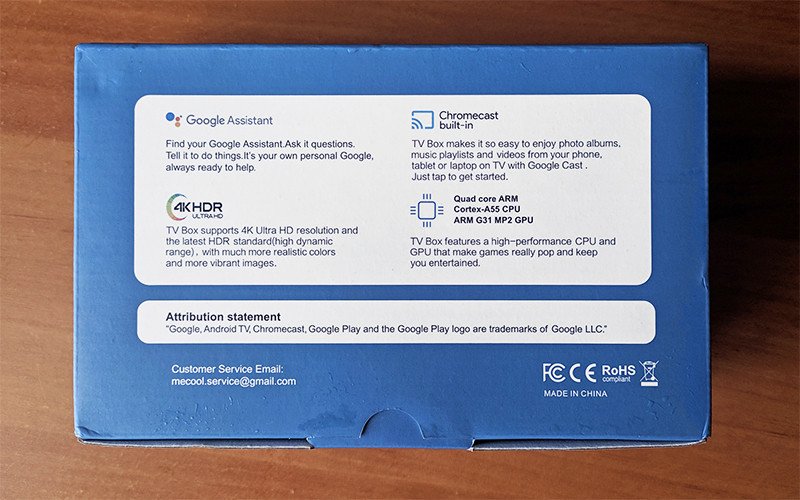
Открываем, внутри само устройство в плёнке:
Под ним остальной комплект:
В комплект входит — ТВ-бокс, пульт, блок питания, HDMI кабель и инструкция:
Комплектный блок питания с европейской вилкой, выход 5В/2A
HDMI кабель длиной 1 метр:
Комплектный пульт дистанционного управления:
Пульт классный удобный, в нем же находится микрофон для голосового управления через Google ассистент. Под отверстием микрофона расположен светодиод, при нажатии на любую кнопку он мерцает красным. Работает пульт по Bluetooth, но ИК светодиод тоже есть:
Дело в том что в настройках системы можно выставить чтобы при нажатии кнопки «Выключение» ТВ-бокс не засыпал, как обычно, а полностью выключался, тогда нужен ИК светодиод чтобы включить устройство. Работает пульт от двух батареек типоразмера AAA:
В инструкции есть раздел на русском языке

При работе устройства индикатор пульсирует синим цветом, по глазам не бьёт, это на гифке так получилось:

При выключении светится красным:
Сзади корпуса находятся — разъём питания, HDMI порт, LAN порт и AV разъём:
С правой стороны — слот для MicroSD карты и по одному порту USB3.0 и USB2.0:
С левой стороны никаких разъёмов нет.
На нижней части по кругу вентиляционные отверстия для охлаждения и четыре силиконовые ножки, по центру наклейка наименованием модели и MAC-адресом:
Разборка
Вскроем устройство, посмотрим что там внутри. Под ножками спрятаны четыре винта, откручиваем их и снимаем верхнюю крышку:
Откручиваем еще два винта и достаем плату:
Как видно на фото, для охлаждения процессора используется массивная металлическая пластина которая контактирует с ним через толстую термопрокладку.
Посмотрим на плату. Ближе к центру платы процессор Amlogic S905X3, справа от него микросхема NAND-памяти на 16GB, под процессором четыре чипа оперативной памяти Hynix по 512MB, в верхнем правом углу Wi-Fi и Bluetooth модуль Mediatek MT7668RSN (как потом оказалось — довольно крутой модуль)
Плата собрана аккуратно, потёков флюса я не обнаружил.
Две внутренние Wi-Fi антенны приклеены сбоку внутри корпуса:
Первое включение
Собираем устройство обратно, подключаем к телевизору. При первом включении на экране появляется анимация, которая показывает как привязать пульт к ТВ-боксу, зажимаем на пульте клавишу «Громкость -» + «Ок» и привязываем пульт:
Далее выбираем язык системы, подключаемся к Wi-Fi и с помощью смартфона заходим в свой Google аккаунт:
Система предложит установить некоторые приложения, можно смело отказываться:
Далее система покажет рекламные картинки Google Play и Chromecast, и наконец загрузится главный экран Android TV, пока выглядит бедненько, но мы скоро это исправим:
Если на пульте зажать клавишу «Домой», на экране появится список всех установленных приложений, вот что установлено в системе по умолчанию:
Присутствует свой IPTV плеер, Amazon Prime Video (нашему человеку это вряд ли пригодится), YouTube, сервисы от Google, простенькие файловый браузер и медиаплеер, Sideload Laucher, Spotify и приложение для обновления системы. Запустил последнее, обновлений прошивки не нашло, кстати раньше этот ТВ-бокс был на 9-м андроиде, сейчас же новая прошивка с 10-м андроидом.
Зашел в настройки системы, вот что пишет пункт «Об устройстве»:
Открываем Google Play, система нашла целый ряд обновлений — обновляемся:
Можно считать, с этого момента мы делаем первый предварительный этап настройки системы. Для установки нужных приложений, необходим удобный файловый менеджер. Находясь в Google Play нажимаем на пульте клавишу голосового поиска и произносим «файл», система выдаст список подходящих приложений, выбираем X-plore и устанавливаем его:
Разрешаем X-plore доступ к файлам на устройстве. Теперь мы можем устанавливать любые приложения в виде арк-файлов, либо с флешки, либо можно поступить более элегантным способом, как делаю я. В X-plore на правой панели есть пункт «Облачные диски»
Выбираем его, далее выбираем добавить сервер Google Drive, и наконец выбираем свой аккаунт Google. Вуаля, мы подключились к своему Google диску, теперь можно устанавливать арк-файлы со своего облака, у меня там есть папка с приложениями для Android TV.
При установке первого какого либо арк-файла X-plore сообщит, что система блокирует установку приложений, выбираем настройки и разрешаем X-plore устанавливать приложения:
Тесты
У меня версия устройства Classic — ОЗУ 2GB и хранилище 16GB, AIDA64 показывает следующее:
Есть еще версии Mecool KM1 Deluxe — 4/32, и версия Mecool KM1 Collective — 4/64
Устройство оснащено четырехъядерным процессором Amlogic S905X3, частота до 1,9 GHz:
Прошивка не предоставляет данные о температуре процессора, поэтому «температурный» тест сделать не получится. Но так как девайс сертифицирован Google, а по условиям сертификации устройство не должно греться и троттлить в процессе больших нагрузок, то думаю за температуру не стоит волноваться.
Результаты Geekbench:
Тест производительности 3DMark:
Тестирование памяти в Cross Platform Disk Test:
Забегая в перёд скажу, что производительность здесь хорошая — для запуска тяжёлых торрентов хватит, для этого ТВ-бокс и приобретался.
Протестируем сетевые возможности устройства, в устройстве установлен Wi-Fi модуль Mediatek MT7668RSN с поддержкой IEEE 802.11 a/b/g/n/ac и технологией MIMO 2x2. Условия тестирования — гигабитный интернет, роутер Xiaomi AC2350 за кирпичной стеной на расстоянии 4-x метров.
Wi-Fi 2,4GHz
Wi-Fi 5GHz
Что тут скажешь, Wi-Fi модуль тут хорош, при наличии быстрого интернета скорости хватит для любого тяжелого видео. LAN же показывает стандартные 100 Мбит/с.

DRM info показывает поддержку CENC ClearKey, Google Widevine Modular DRM уровня L1, а также Microsoft Playready DRM.
Всякие стриминговые сервисы типа Megogo, IVI, Okko должны работать без ограничений, т. е. будет доступен весь контент вплоть до 4К. Для Netflix нужна своя лицензия, здесь её нет, официально этот сервис не поддерживается.
Настраиваем Android TV
В настройках системы есть дополнительный пункт меню — Droid Settings, из интересного здесь — HDMI CEC и Playback settings. Заходим в HDMI CEC и включаем как на картинке, теперь наш ТВ-бокс будет управлять телевизором, будет включаться и выключаться вместе с ним.
Playback settings — это настройки Auto Frame Rate, включаем как указано на картинке:
Auto Frame Rate (AFR) – это автоподстройка частоты выходного видеосигнала под частоту кадров контента. Если это не делать и, например, фильм c частотой кадров 25 к/сек передавать на вход телевизора через который работает на частоте 60Hz, то возникает так называемый «джаддер» эффект. Визуально это выглядит, как микрорывки или подергивания при движении.
Для того, чтобы «джаддер» эффект отсутствовал, должно выполняться следующее условие – частота выходного сигнала должна быть равна или кратна частоте кадров контента. Т.е. видео с частотой 25 кадров в секунду, плавно без рывков будет работать на телевизоре в видео режиме с частотой 25 или 50 Hz.

Теперь можно и установить сам HD VideoBox, ссылка на 4PDA:
Для просмотра торрентов онлайн без скачивания необходимо установить TorrServe, после установки APK-файла, первым делом заходим в «Обновление» и устанавливаем последнюю версию сервера, далее заходим в «Настройки» и выбираем «Настройки TorrServer» — выставляем всё как на картинке, в разделе «Выбор плеера» указываем плеер для воспроизведения — Vimu Media Player

Так где собственно брать эти торренты — если купить Plus версию HD VideoBox (как сделал я) то кроме выключения рекламы, в источниках видео появится новая вкладка «Торренты». Но я в основном для просмотра торрентов использую приложение NUM, ссылка на 4PDA:
NUM, как и HD VideoBox добавляет свою ленту на главный экран Android TV, выберем в ленте какой нибудь новый релиз и проверим как работает связка TorrServe + NUM. В первый раз TorrServe спросит что делать с торентом, выбираем «Добавить и играть» и отмечаем «Запомнить действие»
После сортировки пиров и нескольких секунд кеширования, пошло воспроизведение видео.
Голосовой поиск по торрентам, тоже работает как надо, попробовал поиск фильма «Аватар»:

Для просмотра Youtube без надоедливой рекламы я использую приложение SmartTube Next, это замена старому тормознутому Smart YouTube TV:
Тут необходимо сделать одну важную настройку, опускаемся в меню до пункта «Настройки». Выбираем раздел «SponsorBlock», включаем его и в категориях выбираем все пункты:
Теперь мало того что не будет обычной рекламы, а программа будет автоматически пропускать всякие рекламные интеграции в видео (типа «подпишитесь и поставьте колокольчик» или когда автор видео что-то рекламирует и тому подобное). Приложение пока в статусе беты, но это не мешает ему без проблем работать, программа активно развивается.

Телевидение я не смотрю вообще, для бати если захочет посмотреть Дискавери я установил TiviMate:
Плейлисты я использую из открытых источников.
В приложении есть электронный архив и телегид по программе передач.
И в завершении необходимо настроить каналы, которые будут показываться на главном экране нашего Android TV. Опускаемся по главному экрану в самый низ и нажимаем синюю кнопку «Настроить каналы», попадаем в настройки:
Нужно сказать всё это индивидуально, каждый настраивает как ему удобно, я же у себя настроил так.
В избранном указываем с каких приложений показывать избранное, у меня это — HD VideoBox, NUM, SmartTube Next и TorrServe. На других каналах у меня такие настройки: HD VideoBox — Новинки на HDrezka, NUM — Новые релизы фильмов, SmartTube Next — Рекомендуемые видео. Все остальные каналы, в том числе рекламные — отключаем.

После всех предыдущих манипуляций и удаления лишних плиток с ленты «Приложения», главный экран приобретает следующий вид:
Итоги
В итоге имеем настроенное устройство готовое для комфортного просмотра медиа контента. Имеем шикарный пульт с голосовым поиском, достаточно мощный процессор который справится с любым контентом, неплохой сетевой модуль и конечно Auto Frame Rate. За то время пока настраивал этот девайс, сравнивал его со своим телевизором Xiaomi Mi TV, должен сказать что Mecool KM1 оказался шустрее чем телевизор.
Вот такой получился обзор ТВ-бокса и процесса его настройки, может я что-то упустил, добро пожаловать в комментарии — комментируем делимся мыслями.
В панели «Ethernet» в настройках сети на Mac можно управлять настройками подключения Ethernet.
Чтобы изменить эти настройки на Mac, выберите меню Apple


> «Системные настройки», нажмите «Сеть» , затем в списке слева выберите «Ethernet».

Если в левом нижнем углу панели «Сеть» отображается замок , нажмите его, чтобы разблокировать панель настроек.
Список сетевых служб.

Удаление сетевой службы. Выберите сетевую службу, которую требуется удалить, затем нажмите кнопку «Удалить» .

Управление сетевой службой. Нажмите всплывающее меню «Действие» и выберите один из вариантов. Вы можете создавать дубликаты службы, переименовывать службу, делать ее неактивной, изменять порядок служб, импортировать или экспортировать конфигурации и управлять виртуальными интерфейсами.
Статус подключения Ethernet.
Подключено Ethernet подключен к сети. IP-адрес отображается.
Кабель отсоединен. Кабель не подключен, или подключенное по кабелю устройство не отвечает.
Выберите метод конфигурации IPv4, рекомендованный Вашим интернет-провайдером.
Используя DHCP: Выберите этот вариант, если IPv4-адрес предоставляется интернет-провайдером автоматически.
Используя DHCP с заданным адресом: Выберите этот вариант, если интернет-провайдер предоставил Вам определенный IP-адрес и использует DHCP, затем введите IP-адрес.
«Используя ВооtP». выберите этот вариант, если интернет-провайдер использует BootP.
Вручную. Выберите этот вариант, если интернет-провайдер предоставил Вам определенный IPv4-адрес, маску подсети и адрес маршрутизации, затем введите эти данные.
Выкл. Выберите этот вариант, чтобы отключить настройки IPv4 для этого интерфейса.
Просмотрите настройки DNS‑сервера для этого подключения.
Просмотрите настройки домена поиска для этого подключения.
Просмотрите IPv6‑адрес для этого подключения.
Использовать Частный узел iCloud
Запретите сетям следить за Вашими действиями в интернете и скройте свой IP-адрес от известных трекеров и веб-сайтов.
Этот параметр доступен, только если Вы оформили подписку на iCloud+ и включили Частный узел в настройках iCloud.
Примечание. В настоящее время доступна только бета-версия сервиса «Частный узел iCloud».
802.1X: <название профиля> Подключение
Подключитесь к сети, защищенной 802.1X. Этот параметр доступен, если у Вас установлен профиль для сети, защищенной 802.1X.
Установите и просмотрите дополнительные параметры Ethernet, например конфигурацию TCP/IP, настройки DNS, настройки WINS, профили конфигурации 802.1X, настройки прокси-сервера и настройки аппаратуры.
Читайте также:

